Como alterar o nome de usuário e o nome de exibição do Twitch

Quer dar um novo começo ao seu perfil do Twitch? Veja como alterar o nome de usuário e o nome de exibição do Twitch com facilidade.

O Google Play é o coração do ecossistema Android, oferecendo uma vasta seleção de aplicativos, jogos e entretenimento para usuários em todo o mundo. Se você se mudou para um novo lugar ou deseja ver coisas de uma parte diferente do mundo, este artigo é para você. Ensinaremos como alterar o país na Google Play Store.

Mudar a localização da Google Play Store é uma maneira fácil e legal de navegar oficialmente nos aplicativos mais importantes daquele país. Além disso, alterar a região na sua Play Store permite que você baixe aplicativos com restrição geográfica no seu dispositivo. Então, sem mais delongas, vamos verificar como você pode fazer isso.
Há muitos motivos pelos quais você pode querer mudar a configuração de país na sua Google Play Store. Um grande motivo pode ser que um aplicativo que você baixou recentemente não esteja disponível em seu país . Mas antes de falarmos sobre como alterar a região da Play Store para corrigir isso, vamos revisar algumas coisas que você deve lembrar antes de fazer isso.
Você pode alterar o país da Play Store uma vez por ano. Após a mudança, você não poderá voltar para a região antiga por mais um ano.

Sua forma de pagamento antiga não funcionará com sua nova conta. Você precisa usar uma opção de pagamento do novo país para transações.
Esteja ciente de que alguns livros, filmes, programas de TV, jogos e aplicativos podem não estar disponíveis em seu novo país, podendo levar à perda de acesso.
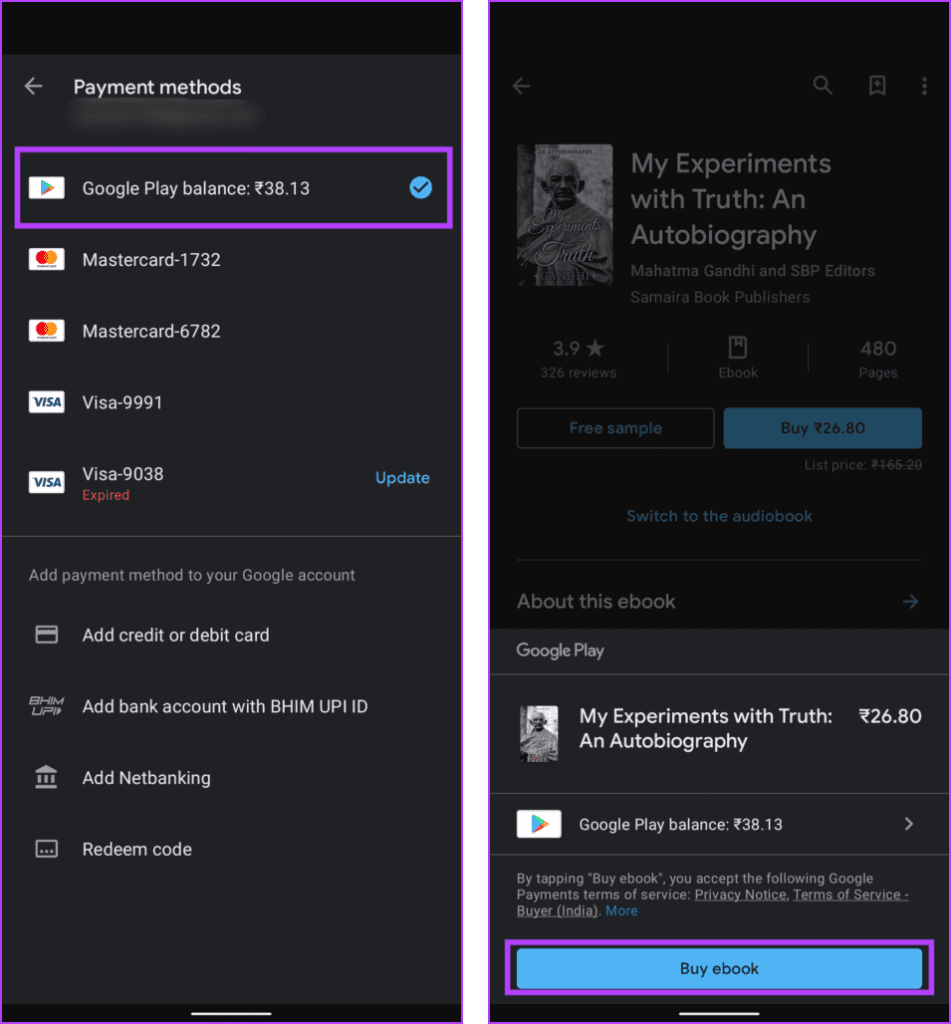
O saldo do Google Play do seu país antigo não pode ser usado na nova região. No entanto, se você retornar ao seu antigo país, recuperará o acesso ao seu saldo.
Ao mudar de país, você perderá o acesso aos seus Google Play Points, e o nível de progresso do jogo poderá não ser transferido para a nova região.
Se você tiver uma assinatura do Google Play Pass, ele só será transferido para o seu novo país se o serviço estiver disponível lá. Caso contrário, você não poderá instalar mais jogos e aplicativos do Google Play Pass.
Certifique-se de que o novo país oferece opções de pagamento adequadas. Alguns países têm limitações quanto aos tipos de métodos de pagamento disponíveis.
Esteja ciente de quaisquer regulamentos ou restrições específicas do país que possam afetar o uso de determinados aplicativos ou conteúdos em sua nova região.

Alterar seu país pode levar à perda de dados ou ao progresso em alguns aplicativos e jogos. Portanto, sugerimos que você faça backup dos dados e arquivos do Windows antes de mudar.
Se você faz parte de uma Biblioteca da família, mudar de país pode afetar a disponibilidade ou os recursos. Verifique se o seu novo país oferece suporte à Biblioteca da família.

Antes de prosseguirmos e verificarmos as etapas para alterar o país ou região na Google Play Store, vamos primeiro verificar os requisitos para fazer isso:
Depois de atender a todos os requisitos mencionados anteriormente, siga estas etapas simples para alterar o país da Google Play Store em seu computador.
Passo 1: Abra um navegador da web em seu computador.
Passo 2: Vá para a Central de pagamentos do Google e clique em Configurações.
Central de pagamentos do Google
Etapa 3: na seção Perfil para pagamentos, clique no botão Editar (o ícone de lápis) ao lado de País/Região.
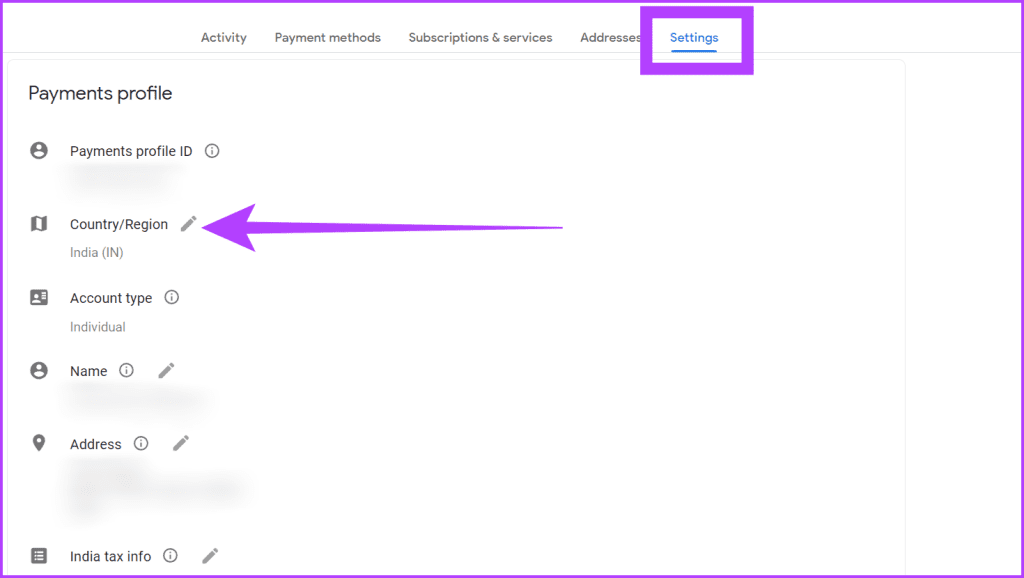
Passo 4: Escolha a opção Criar novo perfil.
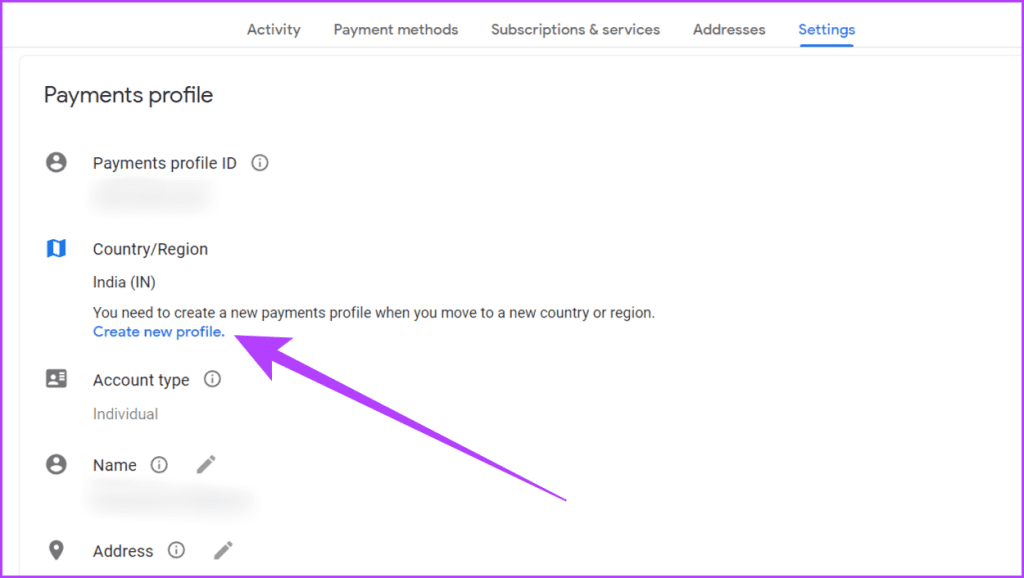
Etapa 5: pressione o botão Continuar na caixa de confirmação para criar um novo perfil.
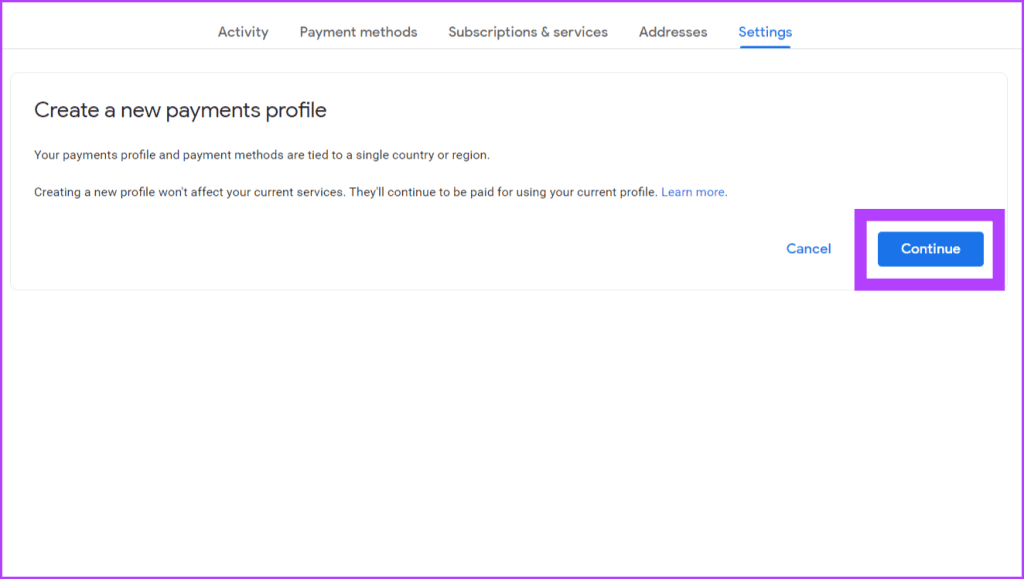
Etapa 6: Selecione um país no menu suspenso País/Região e clique em Continuar.
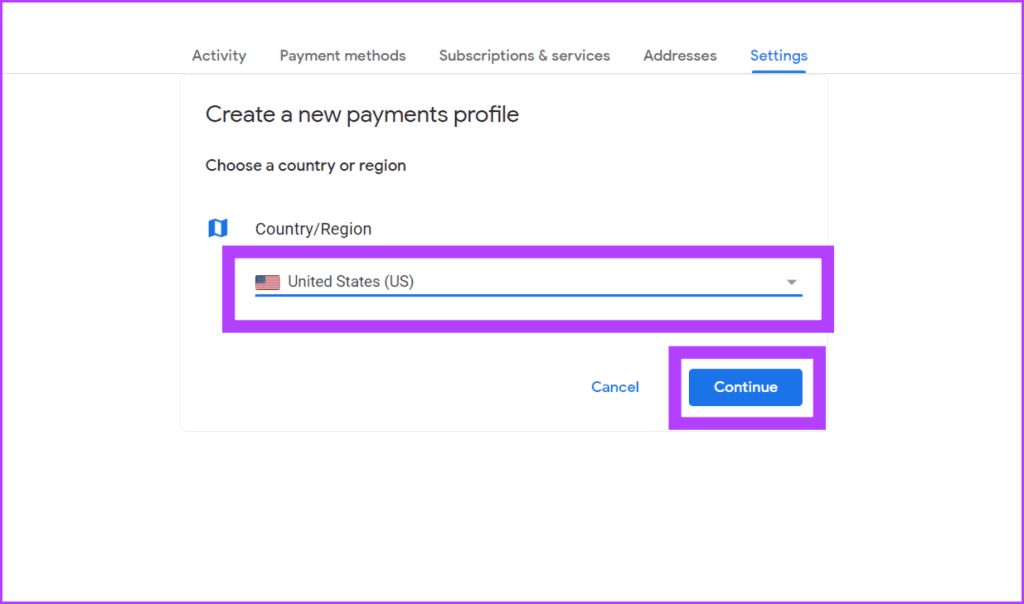
Passo 7: Insira seu endereço de pagamento e clique em Enviar.
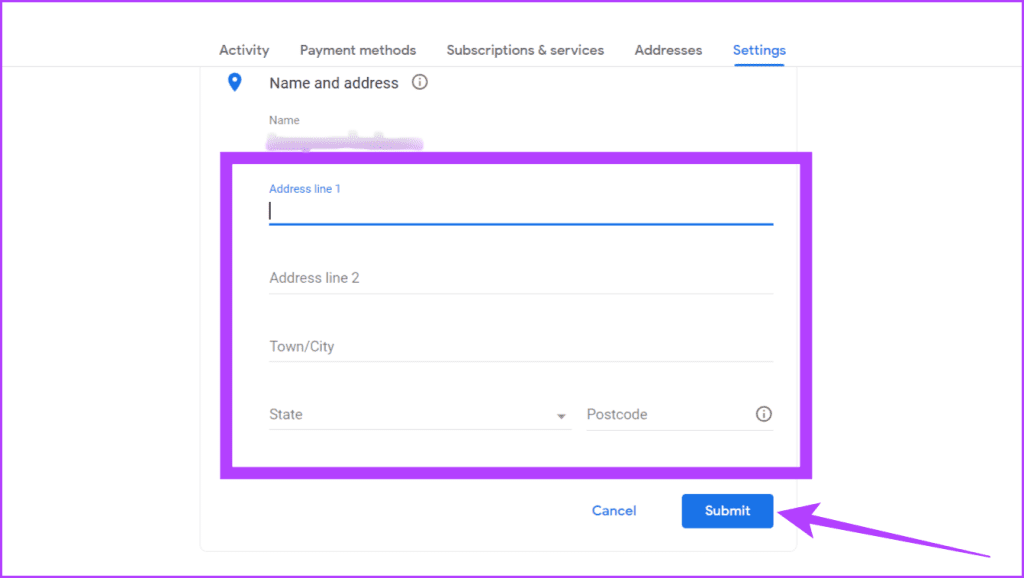
Parabéns! Você criou um novo perfil de pagamento com sucesso. Agora, a Google Play Store mudará automaticamente para seu novo país ou região dentro de 48 horas.
Alterar as configurações de país na Google Play Store do seu dispositivo Android é simples. Siga os passos abaixo.
Passo 1: abra a Play Store em seu telefone e toque na sua foto no canto superior direito.
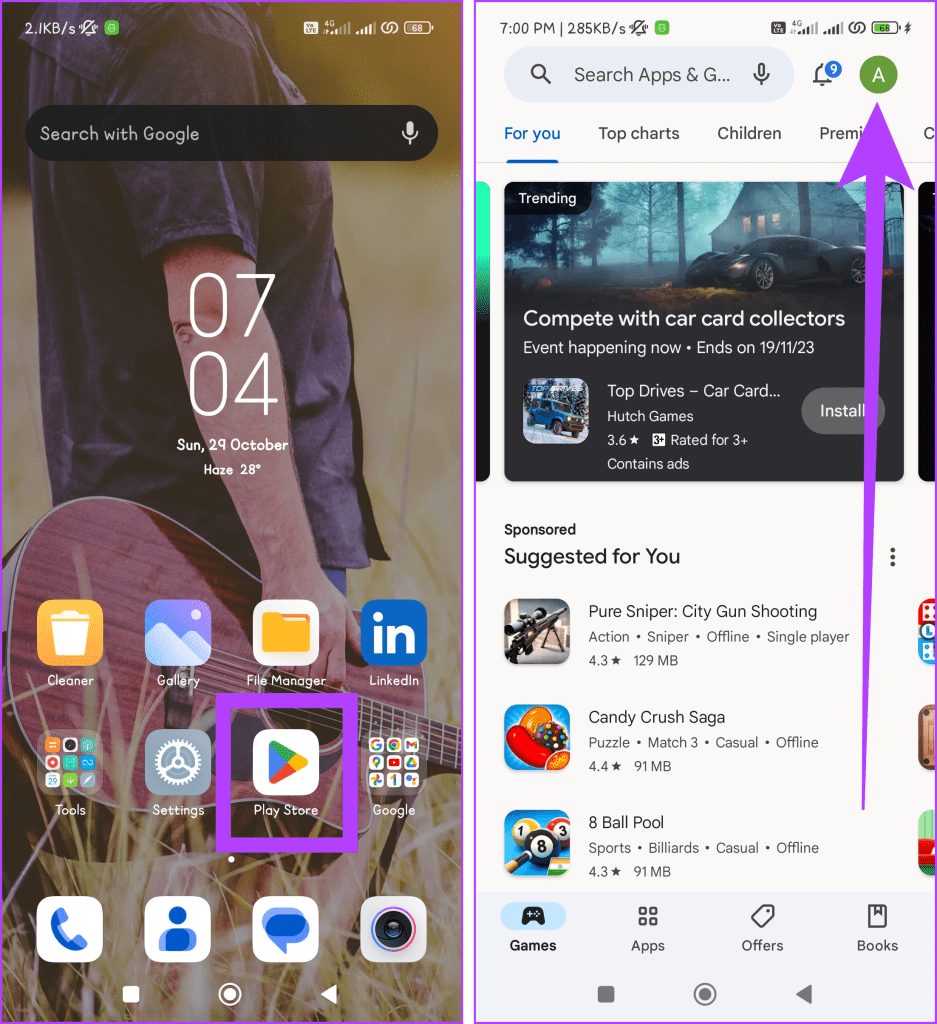
Passo 2: Vá para Configurações e selecione Geral.
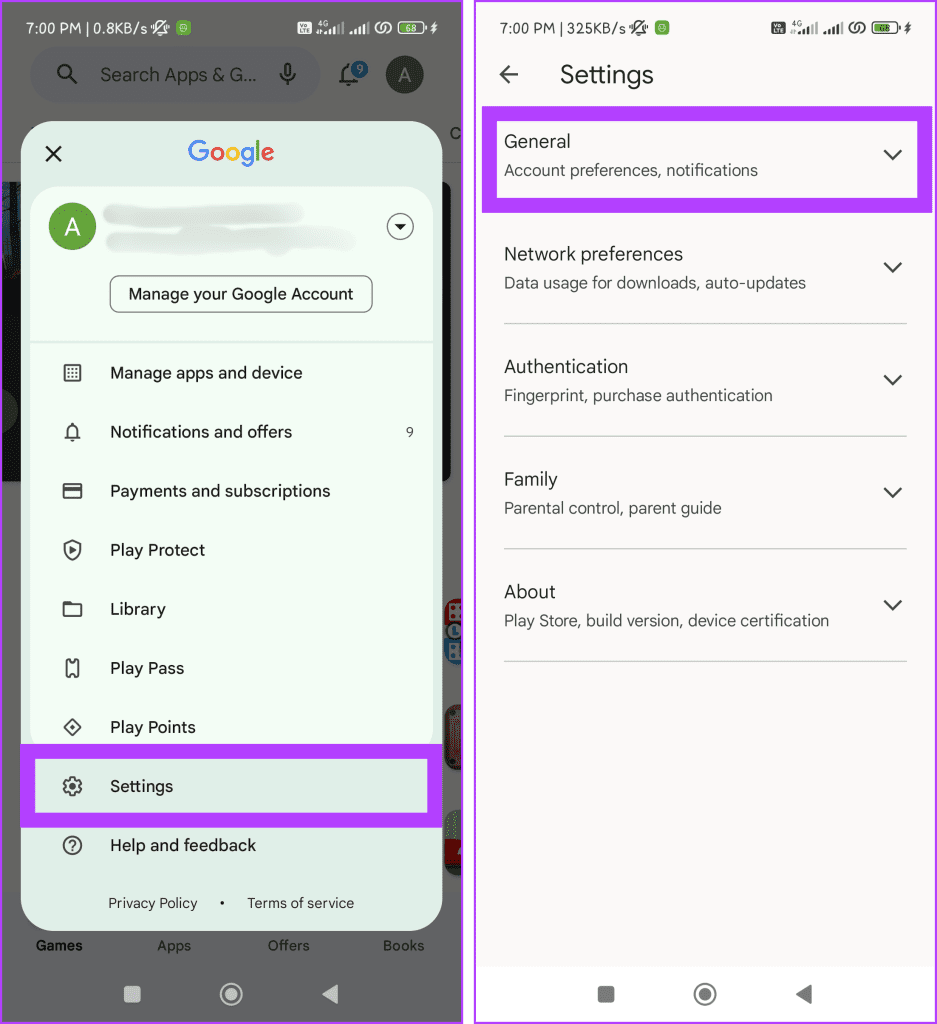
Etapa 3: Toque em ‘Preferências de conta e dispositivo’ e localize a seção País e perfis.
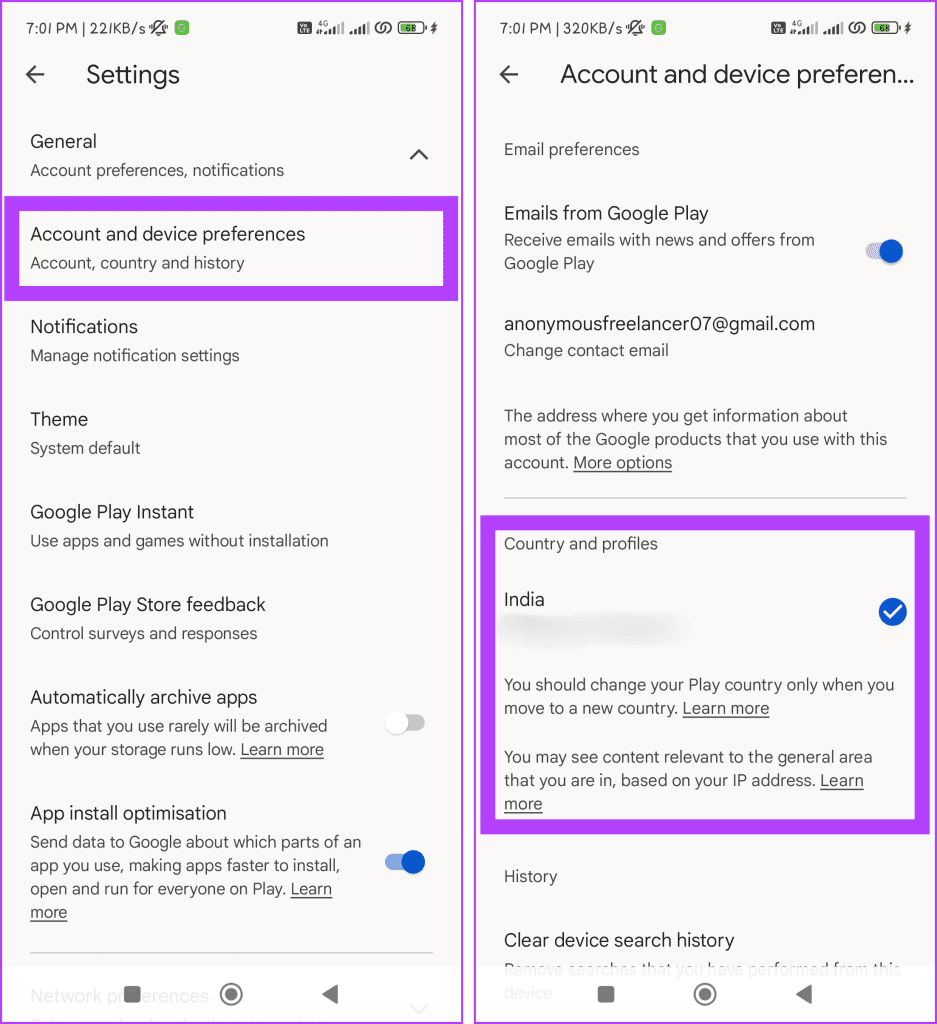
Etapa 4: agora, você verá uma opção para mudar para a Play Store [região] se estiver em um país diferente daquele em que foi inicialmente registrado.
Etapa 5: por fim, adicione uma nova forma de pagamento à sua conta. Depois disso, você pode conferir a Play Store dessa região.
Observação: pode levar até 48 horas para que essa alteração funcione.
Se você deseja alterar seu país ou região na Google Play Store, um método eficaz é usar uma rede privada virtual (VPN). Essa abordagem permite modificar sua localização virtual, concedendo acesso a aplicativos e conteúdos indisponíveis em sua região atual.
Além disso, esse método permite alterar o país do Google Play sem adicionar uma forma de pagamento, caso você ainda não tenha adicionado nenhuma ao seu ID da Play Store.

A disponibilidade de aplicativos e conteúdo da Google Play Store pode variar significativamente com base na sua localização física. Para aproveitar ao máximo uma VPN para essa finalidade, use uma rede VPN confiável, de alta velocidade e segura .
Lembre-se de que a conexão da sua VPN pode variar dependendo do aplicativo VPN e do seu dispositivo. Neste exemplo, usaremos Windscribe VPN em um computador Windows para fins ilustrativos:
Passo 1: Baixe e instale Windscribe VPN.
Passo 2: Inicie o aplicativo e faça login em sua conta. Crie uma nova conta se ainda não tiver uma.
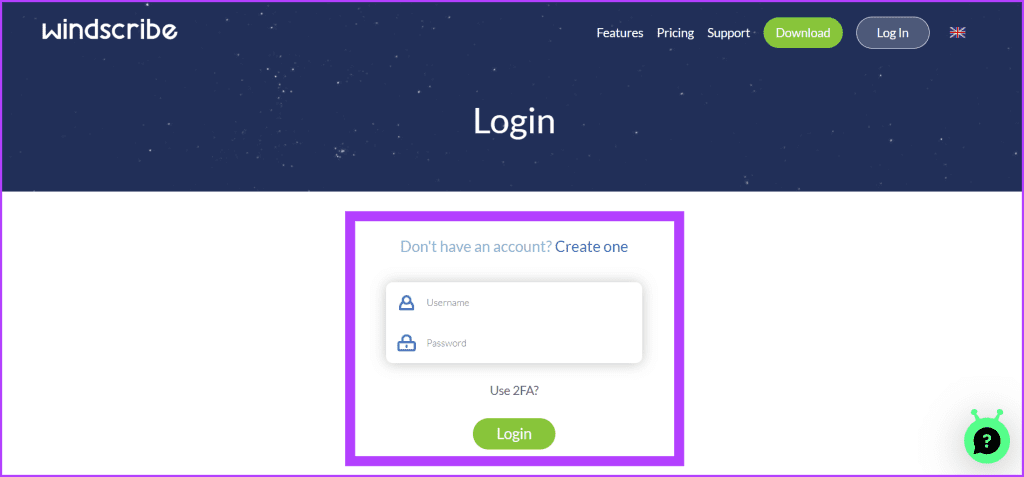
Etapa 3: selecione o menu suspenso ao lado de Locais e escolha o país ao qual deseja se conectar na lista. Clique no botão liga / desliga para conectar-se a um servidor VPN.
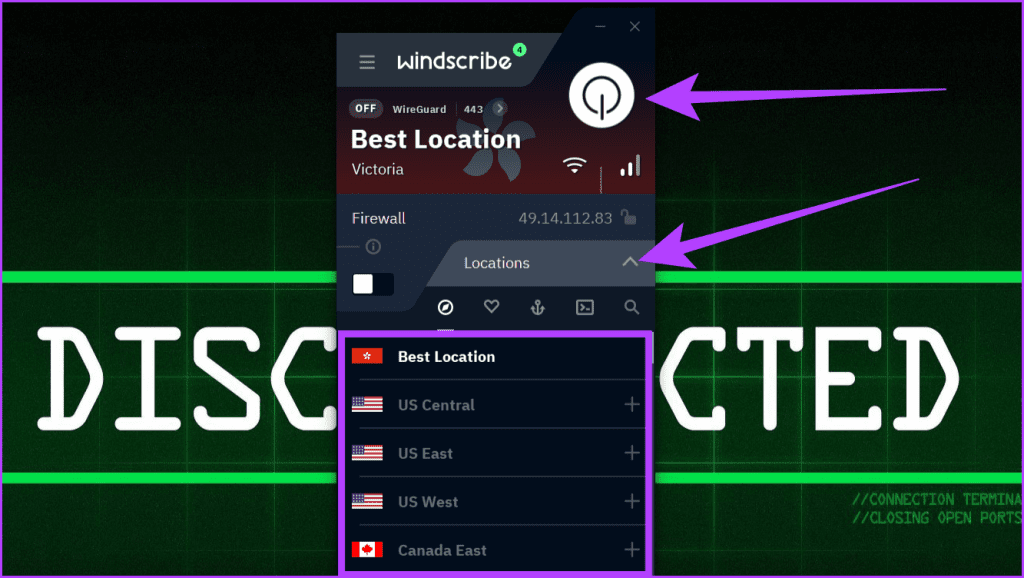
Passo 4: Agora você está conectado a uma VPN. Dependendo do dispositivo que você está usando, siga as etapas descritas nos métodos descritos acima para alterar o país na Google Play Store.
Dica: limpe os dados do seu aplicativo se estiver usando o aplicativo Play Store no celular.
Se sua conta do Google tiver menos de um ano ou você não tiver uma forma de pagamento para o país para o qual deseja mudar na Google Play Store, siga estas etapas em seu dispositivo Android:
Passo 1: Abra o aplicativo Configurações.
Passo 2: Vá para Contas e sincronização e escolha sua conta do Google.
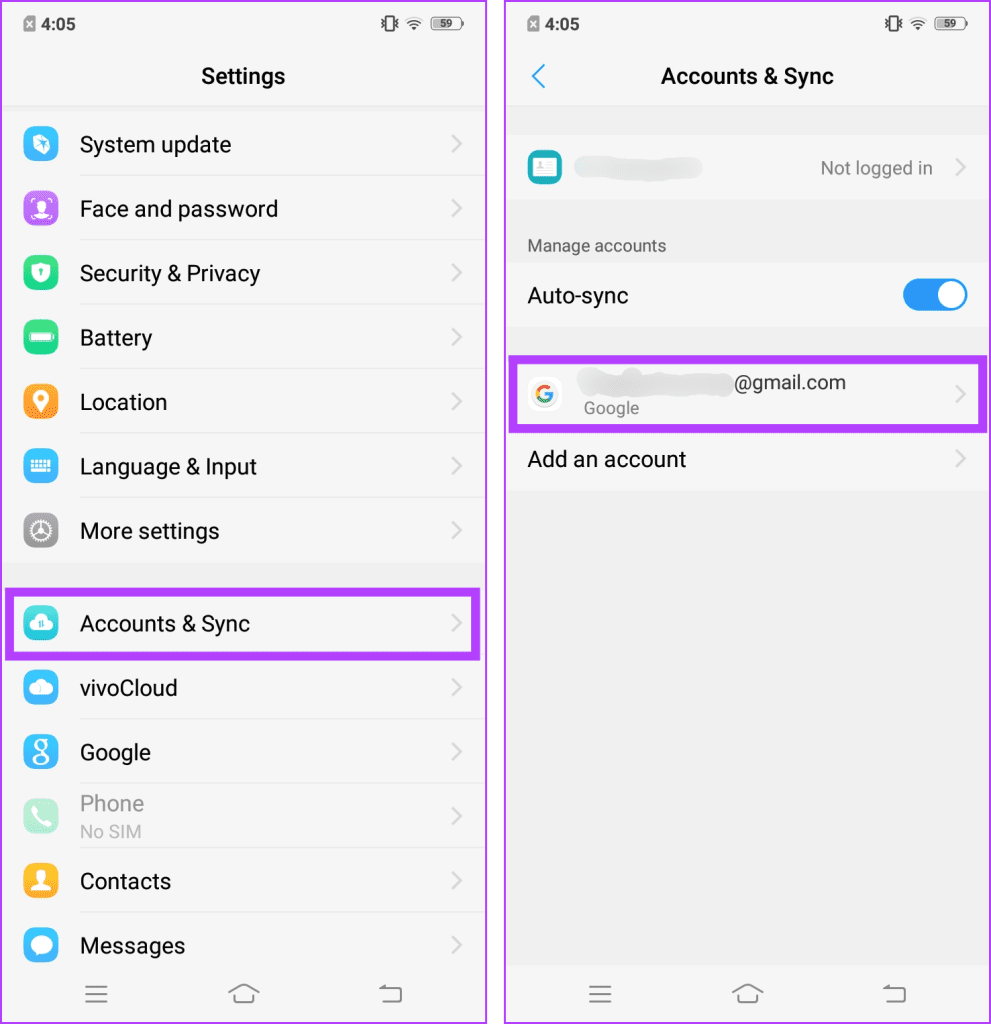
Etapa 3: Toque em Remover conta e selecione OK.
Observação: seus dados não serão afetados, pois isso apenas removerá sua conta deste dispositivo.
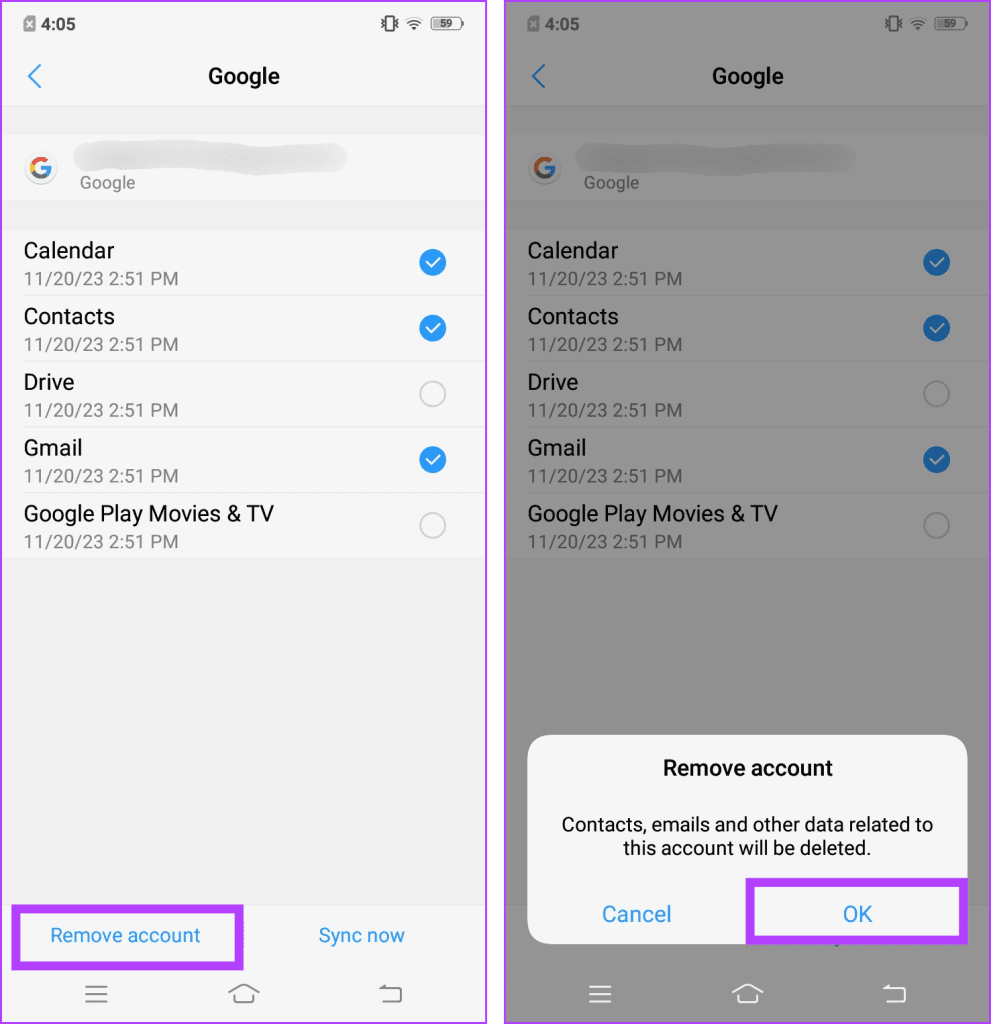
Passo 4: Pressione o botão Voltar (< )="" and="" go="" back="" to="" the="" settings="" main="" menu.="" find="" e="" tap="" mais="">
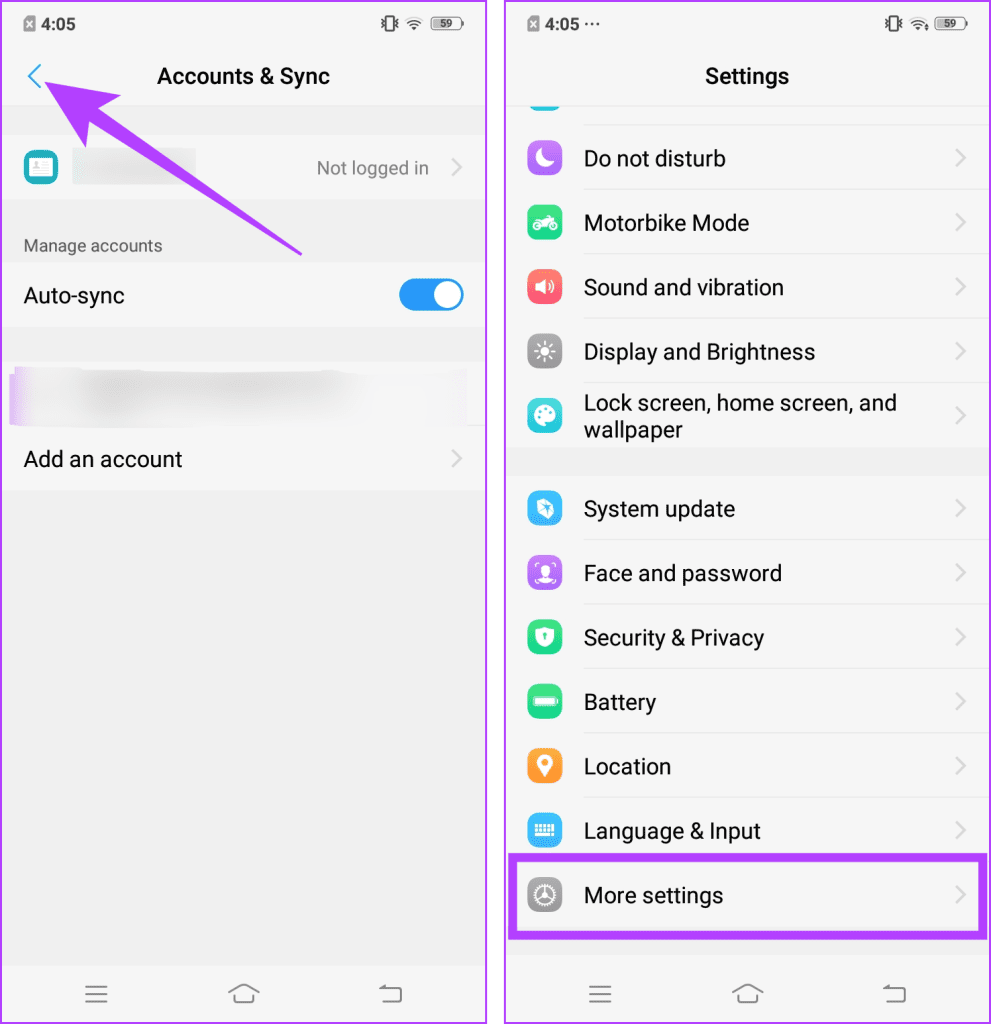
Etapa 5: selecione Gerenciador de aplicativos e vá para Google Play Store.
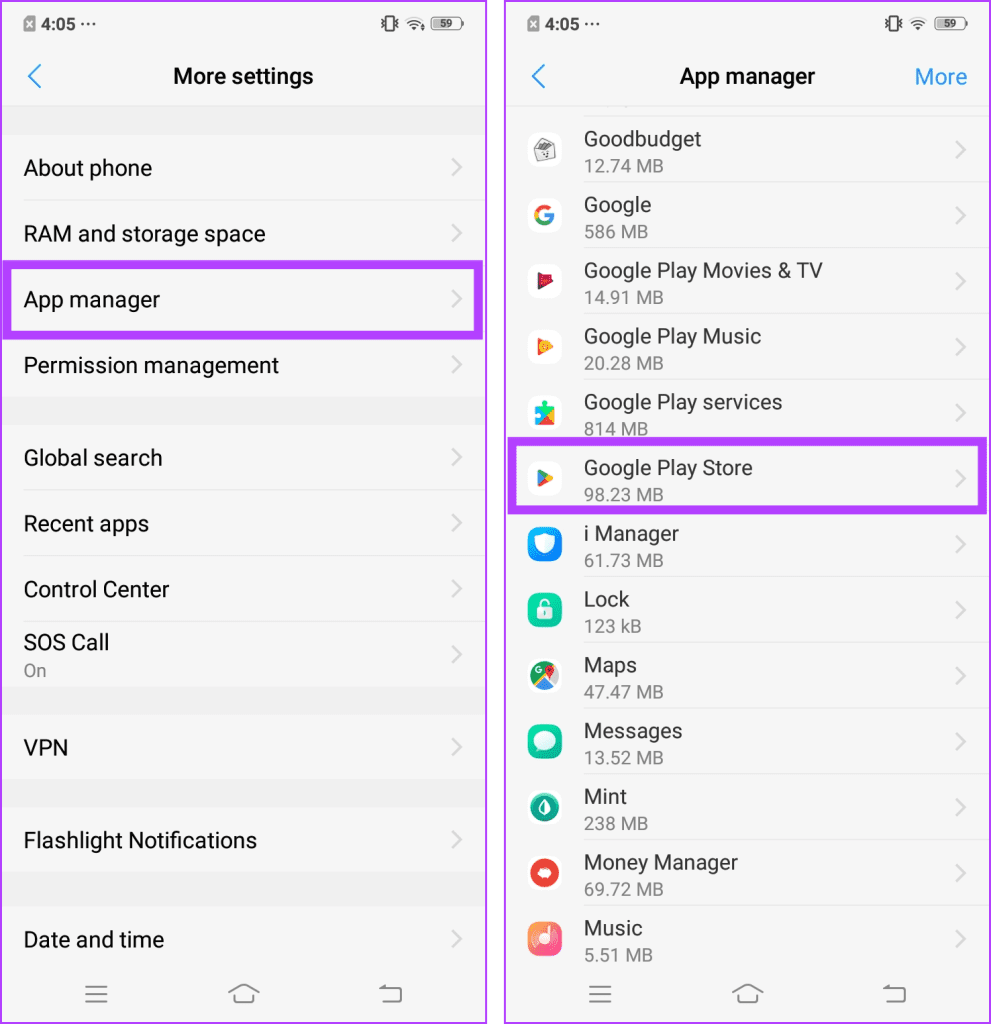
Etapa 6: pressione Forçar parada e escolha OK.
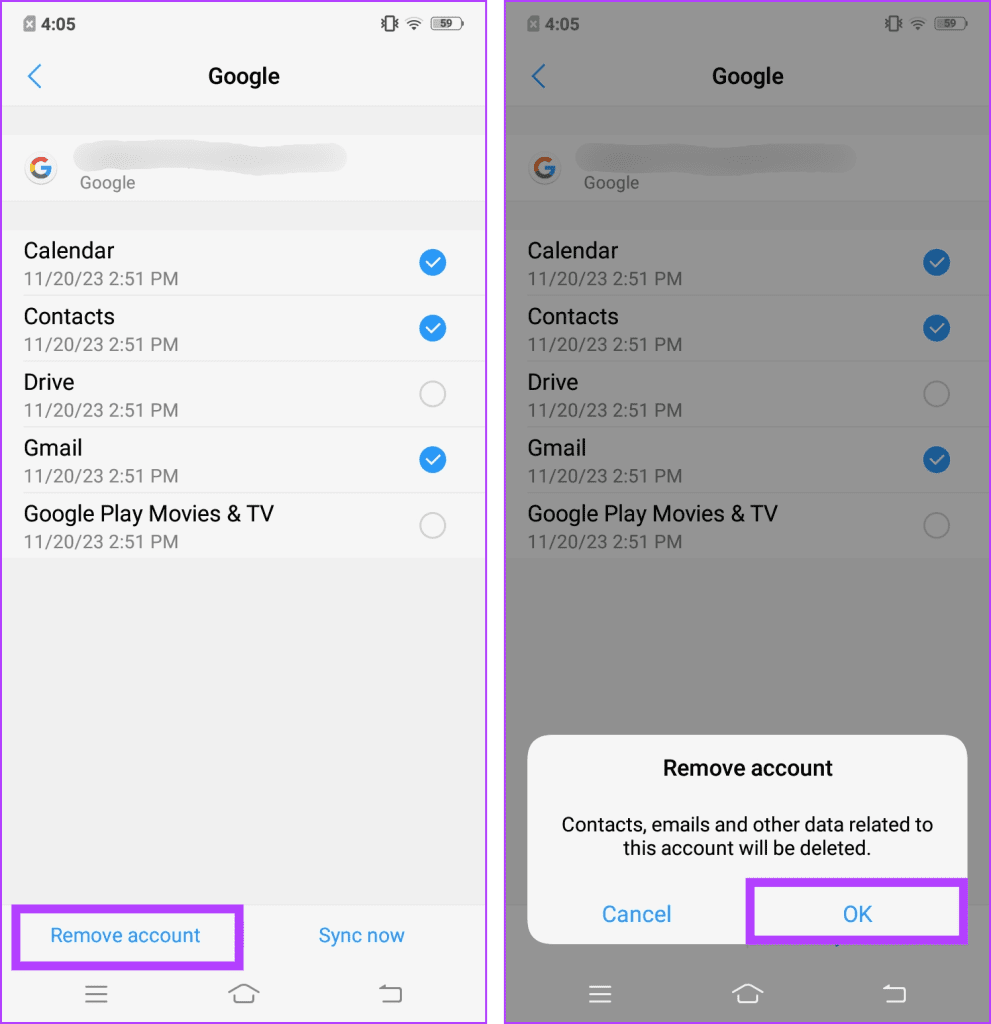
Etapa 7: Toque em Armazenamento e selecione Limpar dados. Se solicitado, confirme tocando em Limpar dados novamente.
Observação: isso desconectará você de todas as suas contas do Google no Google Play Services.
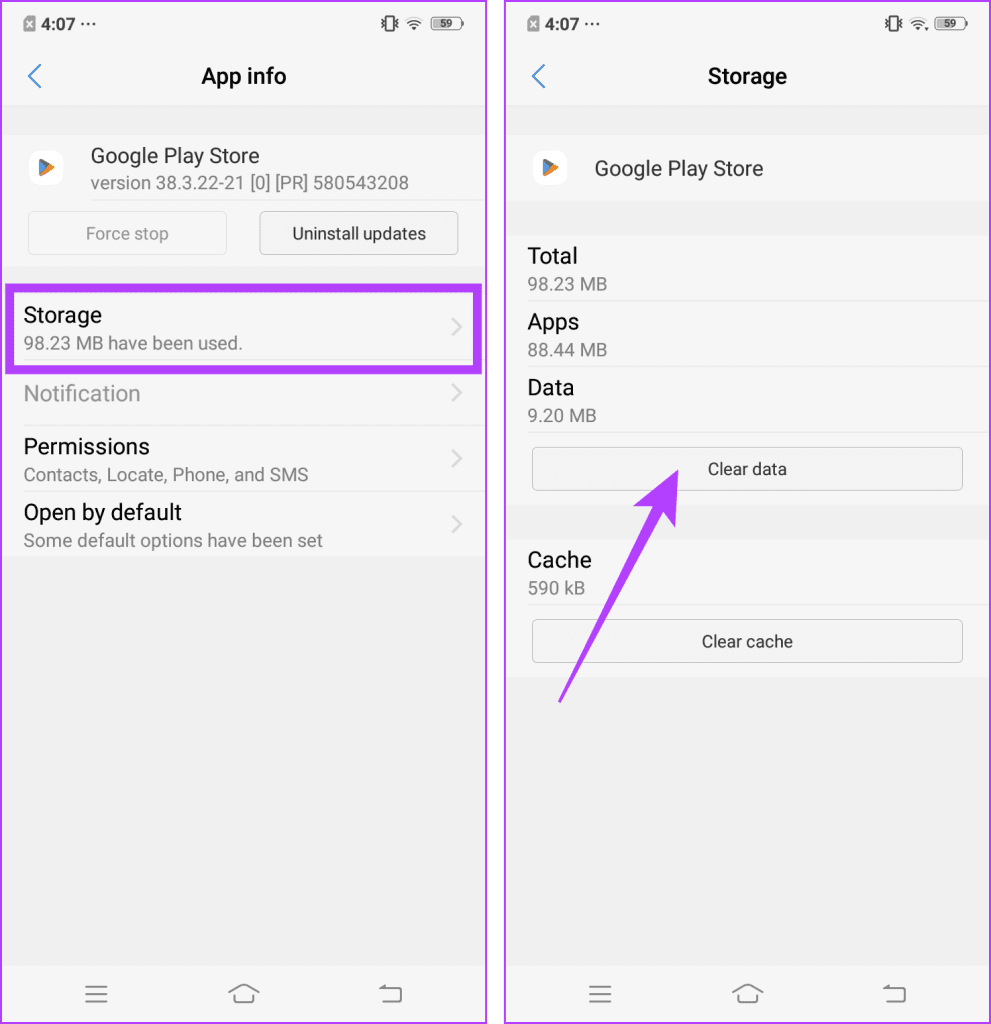
Passo 8: Agora, abra seu aplicativo VPN. Escolha o país ao qual deseja acessar e conecte-se à VPN.
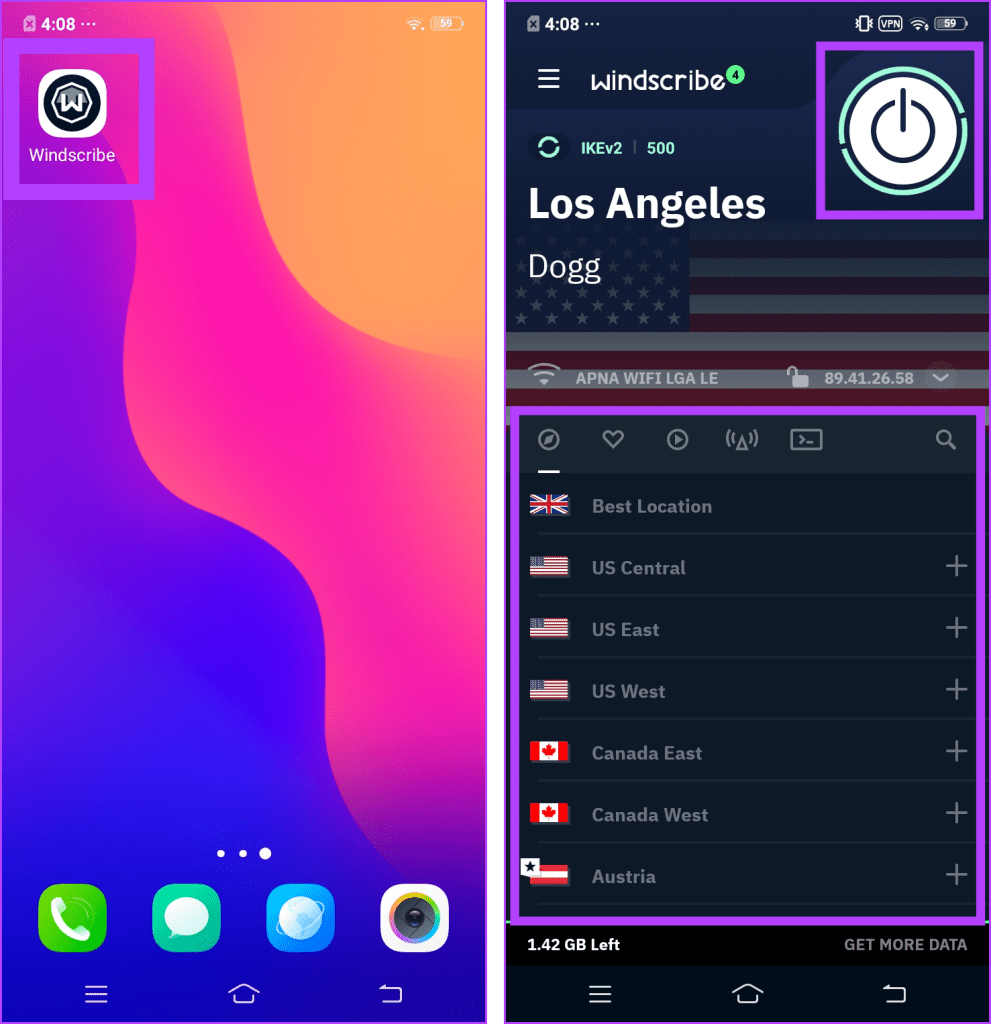
Etapa 9: inicie o aplicativo Play Store e toque em Entrar.
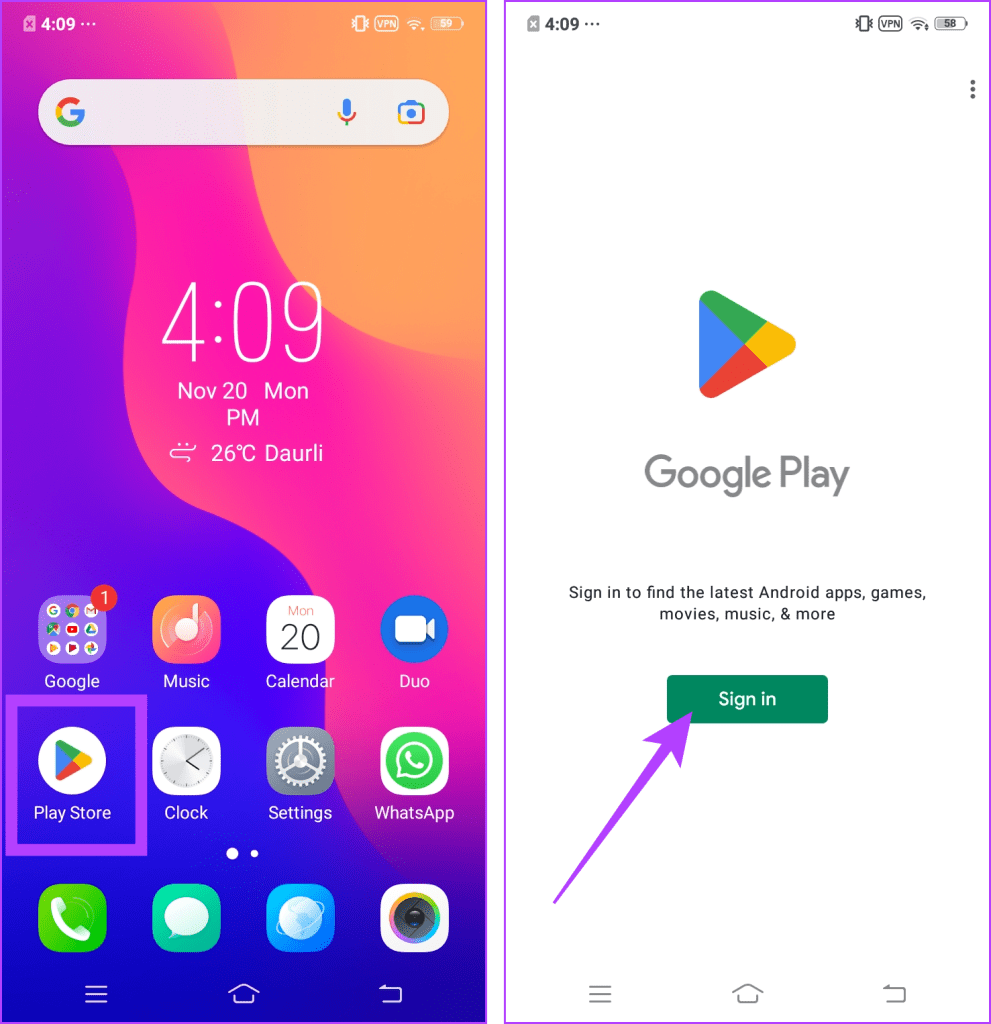
Passo 10: Aguarde alguns minutos até que a Play Store termine de verificar as informações. Agora, toque em Criar conta e conclua o processo.
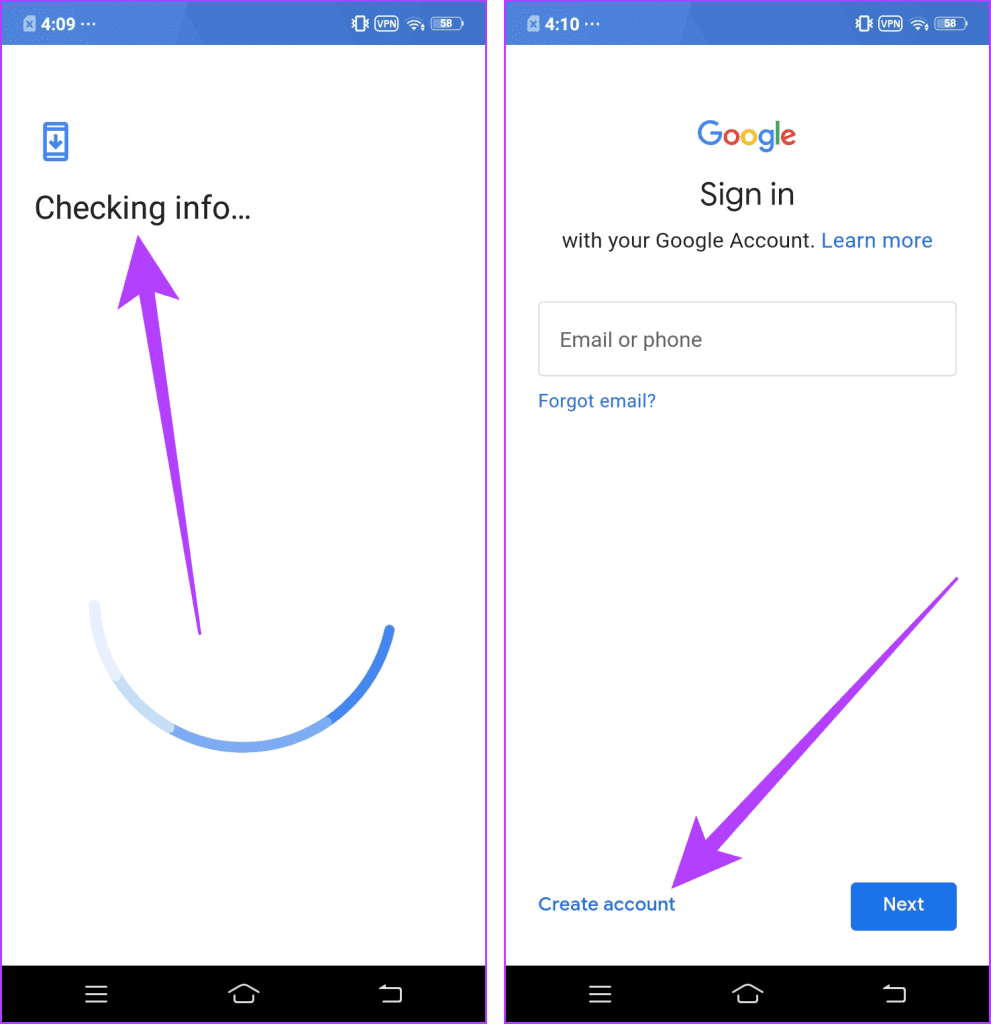
Parabéns! Você criou com sucesso uma conta para acessar a Play Store dessa região. Lembre-se de permanecer conectado à VPN enquanto tenta acessar a Play Store do país.
1. Por que não consigo alterar meu país no Google Play?
Um dos motivos mais importantes pelos quais você pode não conseguir alterar seu país no Google Play é se sua conta não tiver um ano ou se você mudou de país recentemente e não se passou um ano desde então.
2. Por que os itens do Google Play não estão disponíveis no meu país?
Existem várias explicações possíveis para alguns websites do Google Play não estarem disponíveis no seu país. Limites técnicos, restrições governamentais e licenciamento são alguns deles.
Você pode acessar uma ampla variedade de jogos e aplicativos na Google Play Store, juntamente com outros métodos de pagamento e preços, alterando seu país ou área. No entanto, é melhor ter cautela ao selecionar sua nova região, pois você só pode fazer isso uma vez por ano.
Quer dar um novo começo ao seu perfil do Twitch? Veja como alterar o nome de usuário e o nome de exibição do Twitch com facilidade.
Descubra como alterar o plano de fundo no Microsoft Teams para tornar suas videoconferências mais envolventes e personalizadas.
Não consigo acessar o ChatGPT devido a problemas de login? Aqui estão todos os motivos pelos quais isso acontece, juntamente com 8 maneiras de consertar o login do ChatGPT que não funciona.
Você experimenta picos altos de ping e latência no Valorant? Confira nosso guia e descubra como corrigir problemas de ping alto e atraso no Valorant.
Deseja manter seu aplicativo do YouTube bloqueado e evitar olhares curiosos? Leia isto para saber como colocar uma senha no aplicativo do YouTube.
Descubra como bloquear e desbloquear contatos no Microsoft Teams e explore alternativas para um ambiente de trabalho mais limpo.
Você pode facilmente impedir que alguém entre em contato com você no Messenger. Leia nosso guia dedicado para saber mais sobre as implicações de restringir qualquer contato no Facebook.
Aprenda como cortar sua imagem em formatos incríveis no Canva, incluindo círculo, coração e muito mais. Veja o passo a passo para mobile e desktop.
Obtendo o erro “Ação bloqueada no Instagram”? Consulte este guia passo a passo para remover esta ação foi bloqueada no Instagram usando alguns truques simples!
Descubra como verificar quem viu seus vídeos no Facebook Live e explore as métricas de desempenho com dicas valiosas e atualizadas.








